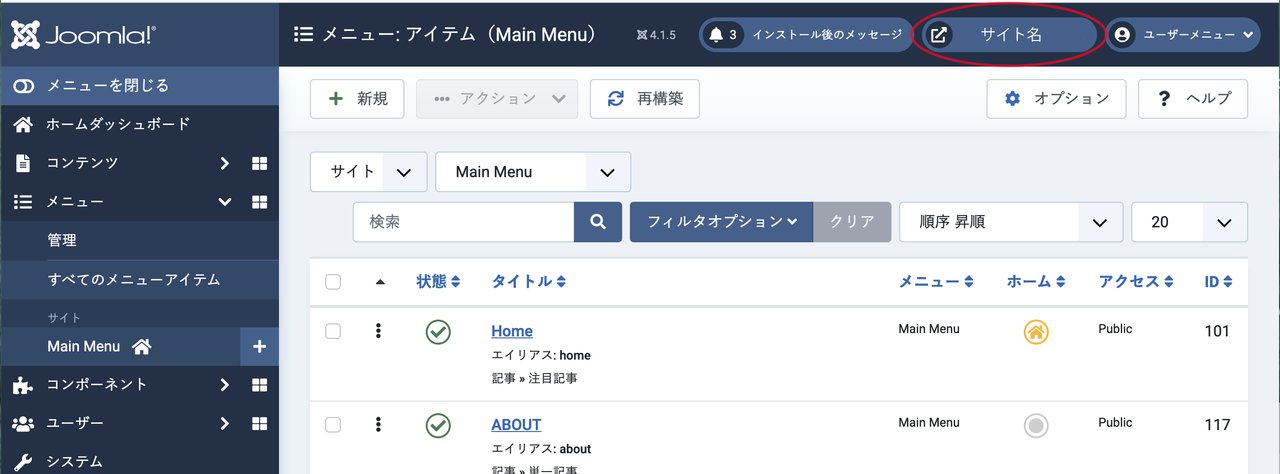ここではPDFファイルへのリンクの作成方法、サーバーへのアップロード方法を解説します。作業はエディターで行います。エディターの開き方は サイトの更新方法「記事を書く」を参照してください。
PDFファイルへのリンクを貼りたい画像(もしくはテキスト)を選択
エディタが開いたら、PDFファイルへのリンクを貼りたい画像(もしくはテキスト)を選択します。
画像を選択する場合
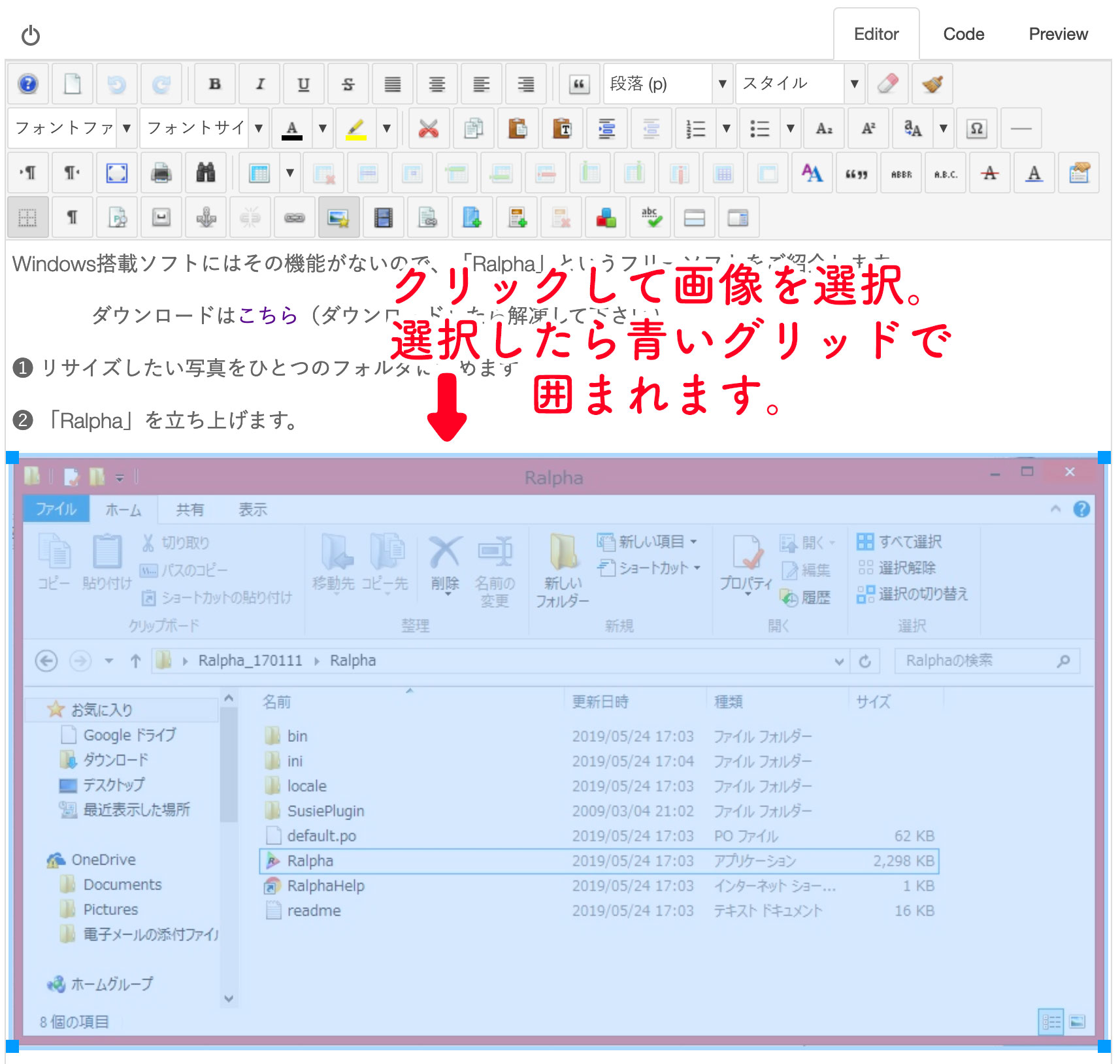
テキストを選択する場合
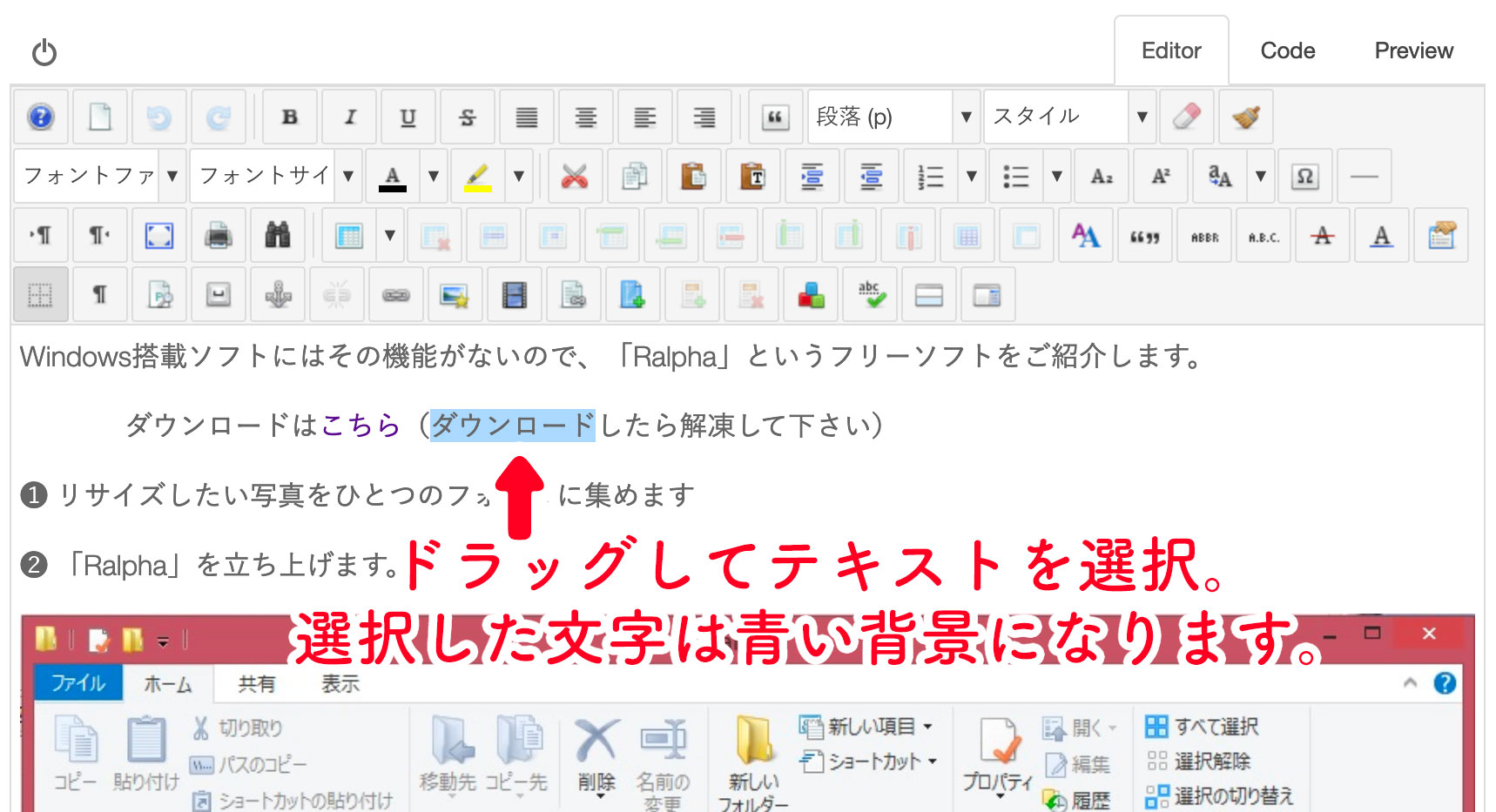
「リンクの挿入/編集」ボタンをクリック
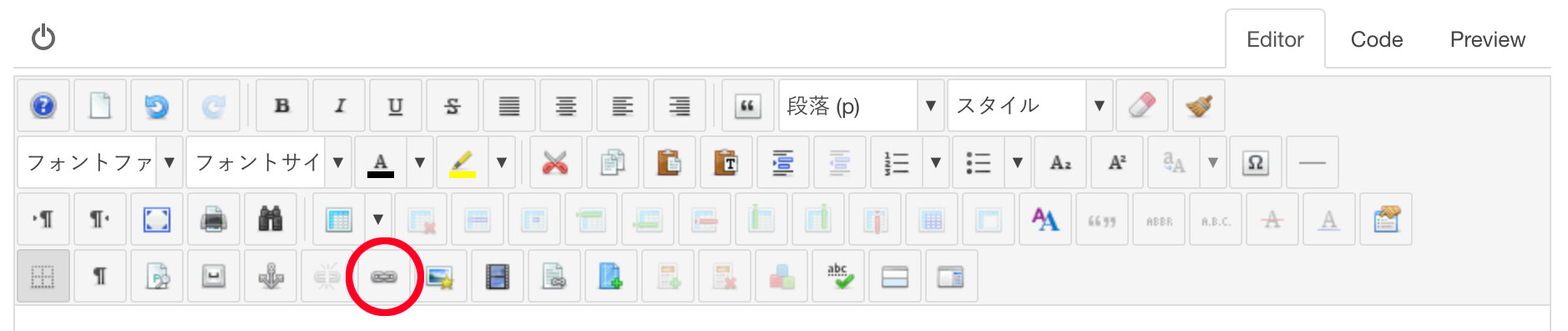
ファイルブラウザを開く
「リンクの挿入/編集」ボタンをクリックすると、リンクの編集ウィンドウが開きます。
赤丸で囲った「ファイルブラウザ」のアイコンをクリック(タップ)して、Webサーバー内のファイルにアクセスできるウィンドウを開きます。
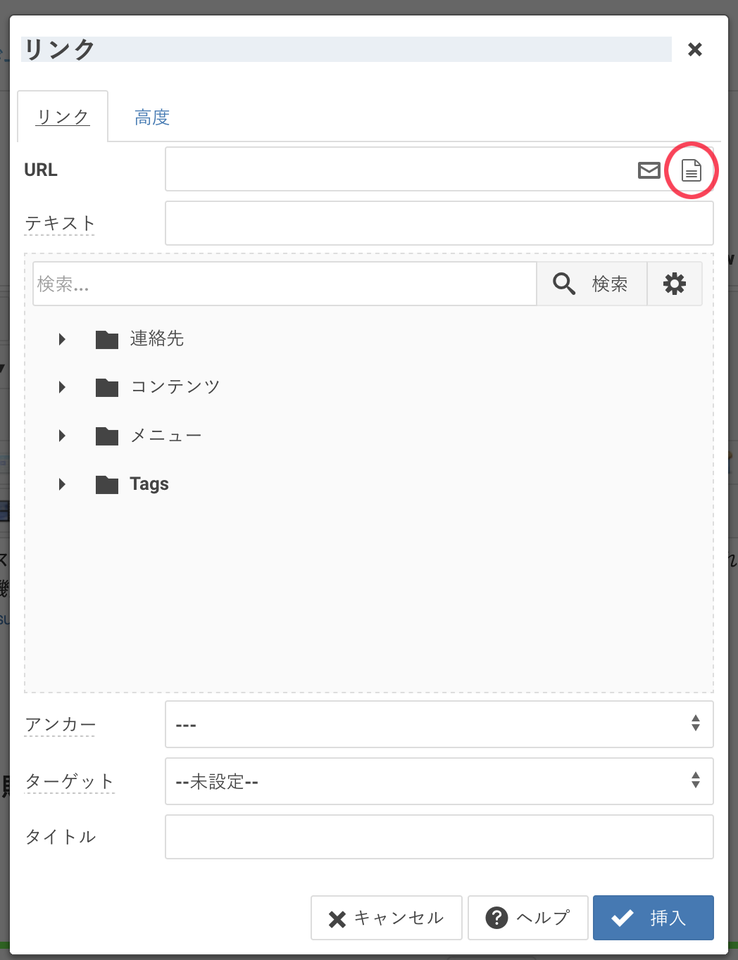
収納するフォルダを選択
「ファイルブラウザ」が開いたら、
❶ アップロードするPDFを収納するフォルダを選択(クリックorタップ)
❷ アップロードボタンをクリック(タップ)
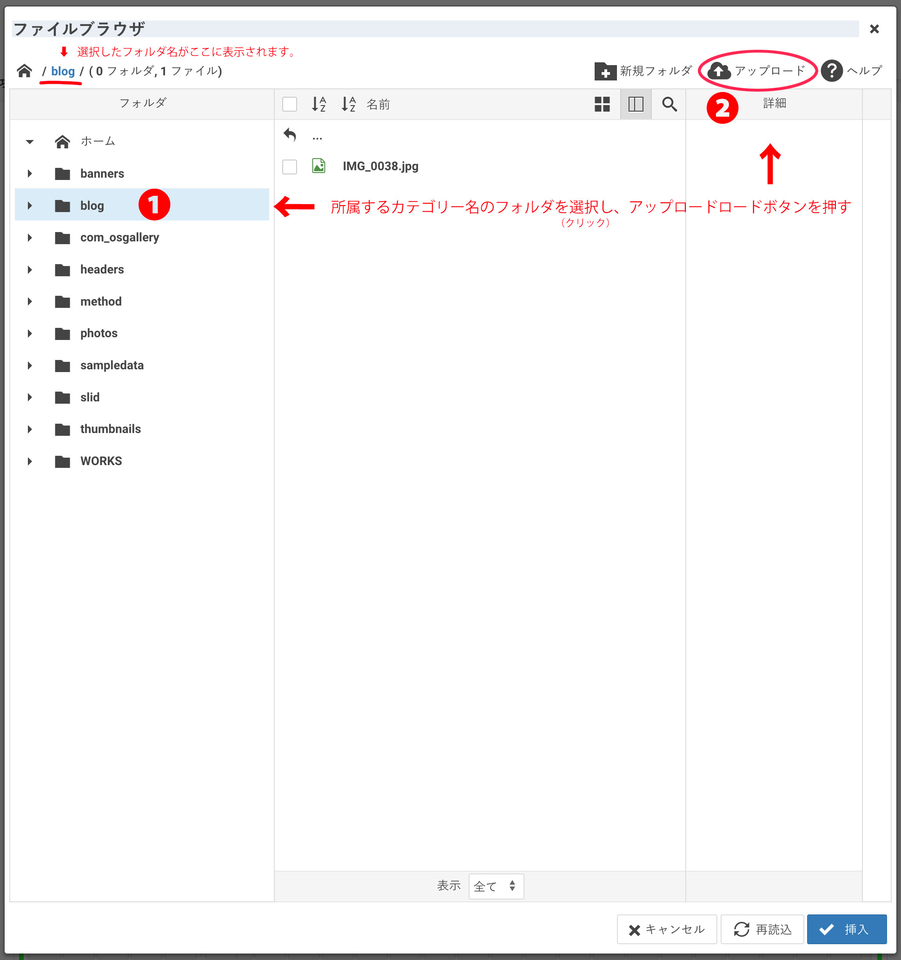
PDFファイルをアップロードする
アップローダーが開くので、PC(スマホ、パッド)内のPDFファイルを、ドロップもしくは参照ボタンから指定
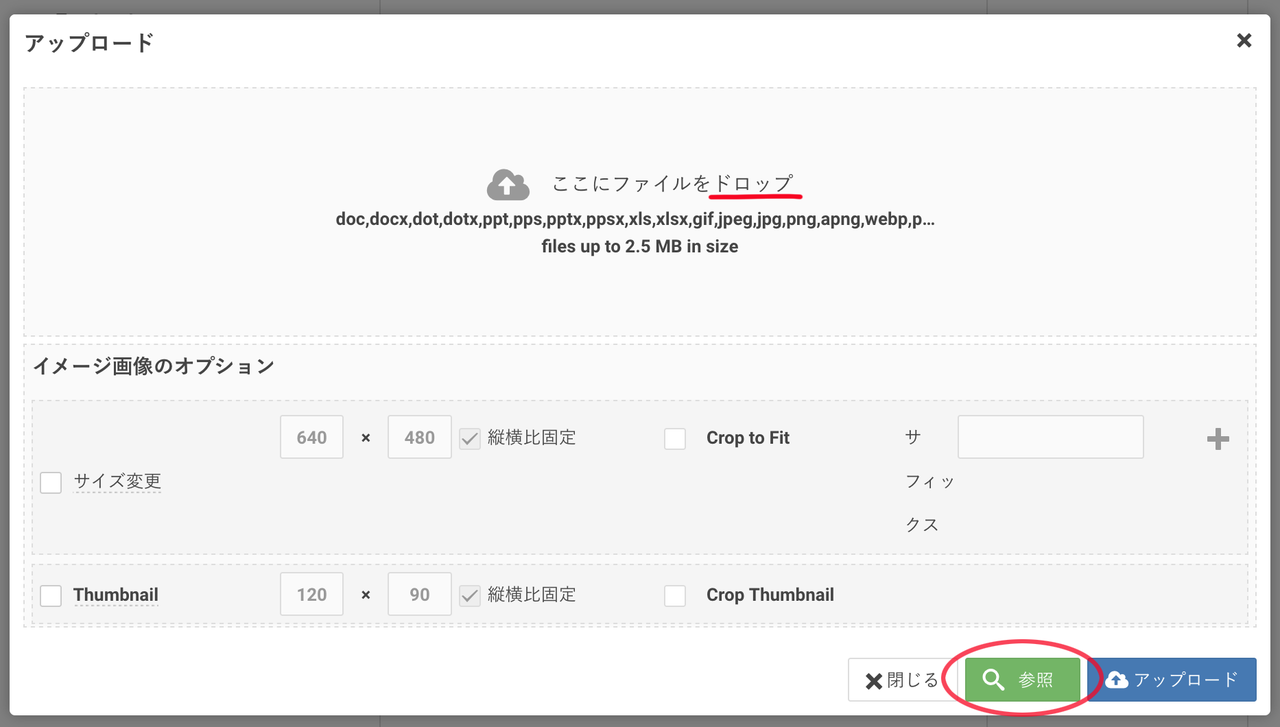
アップロードするPDFファイルが選択できたら、アップロードボタンを押します。
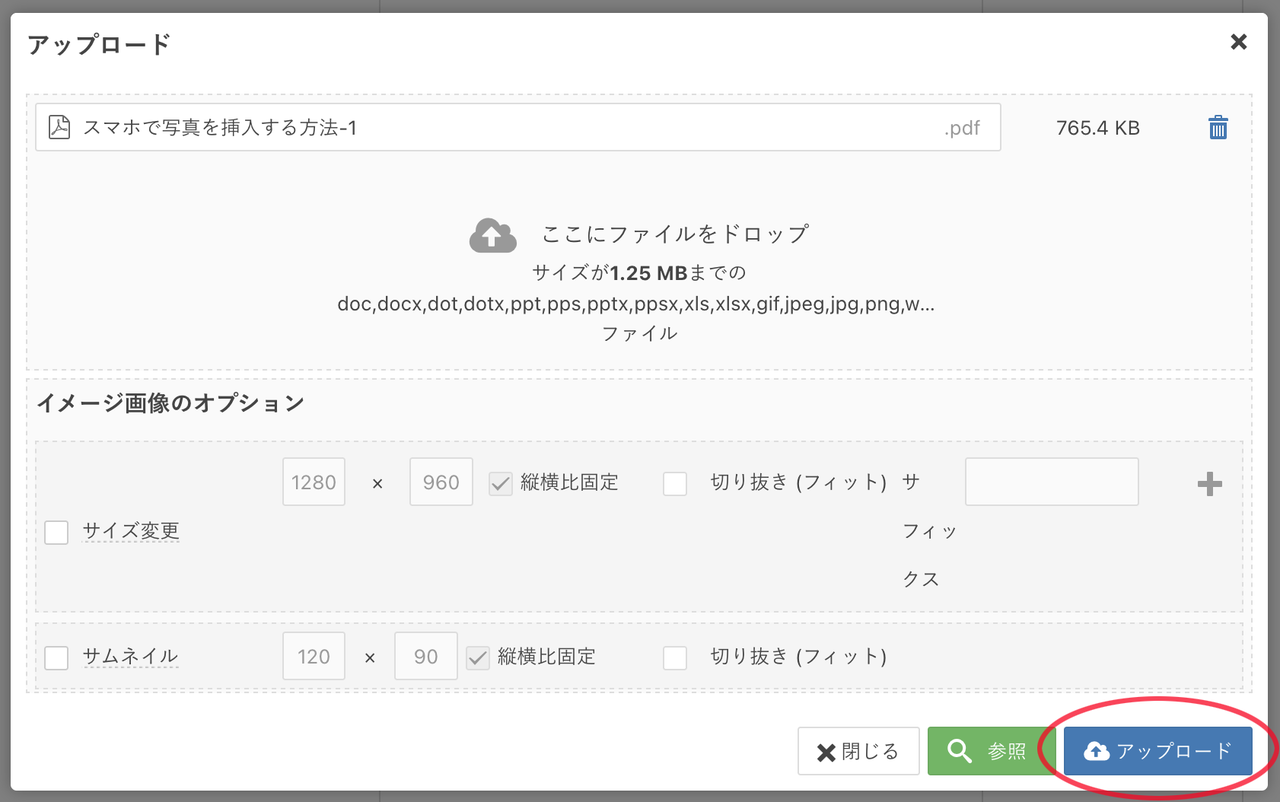
アップロードしたPDFファイルを選択
ファイルブラウザでアップロードしたPDFファイルを選択します。
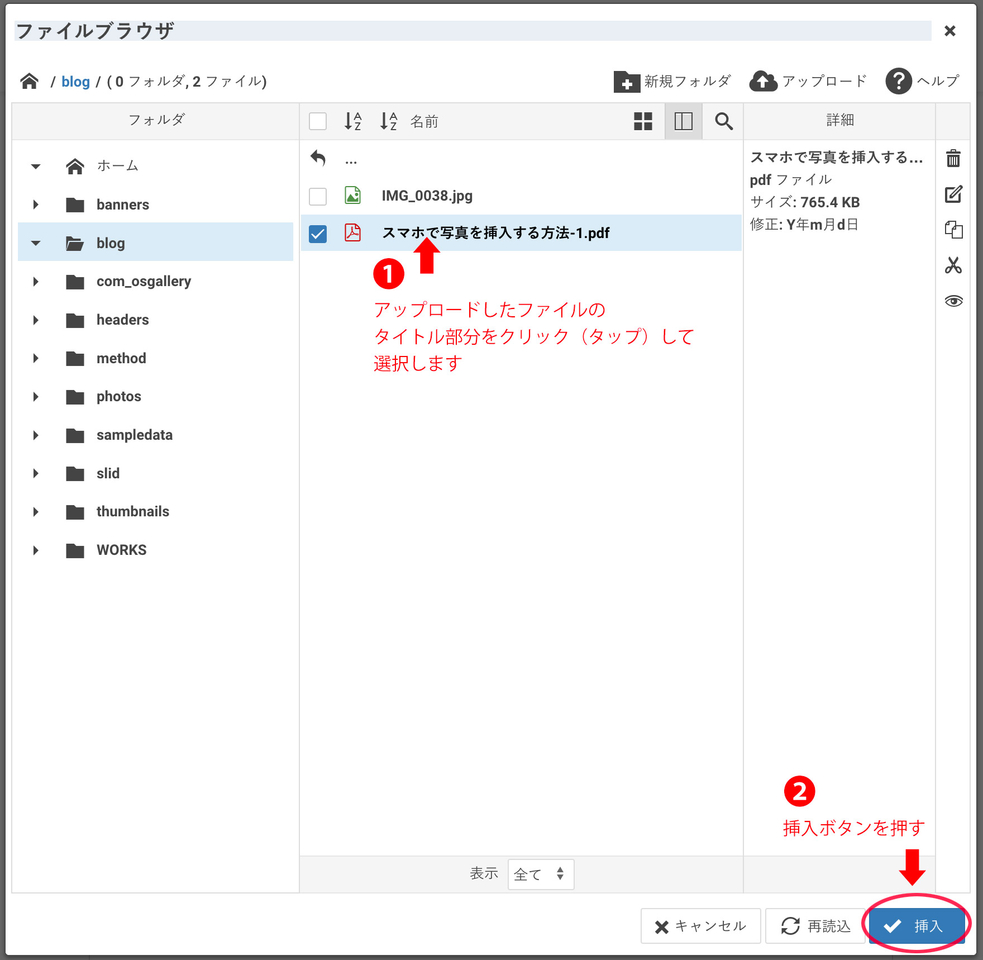
挿入ボタンを押す
ファイルブラウザが閉じてリンクの編集ウィンドウに戻ります。アップロードしたPDFファイルへのURLが表示されているのを確認して「挿入」ボタンを押します。
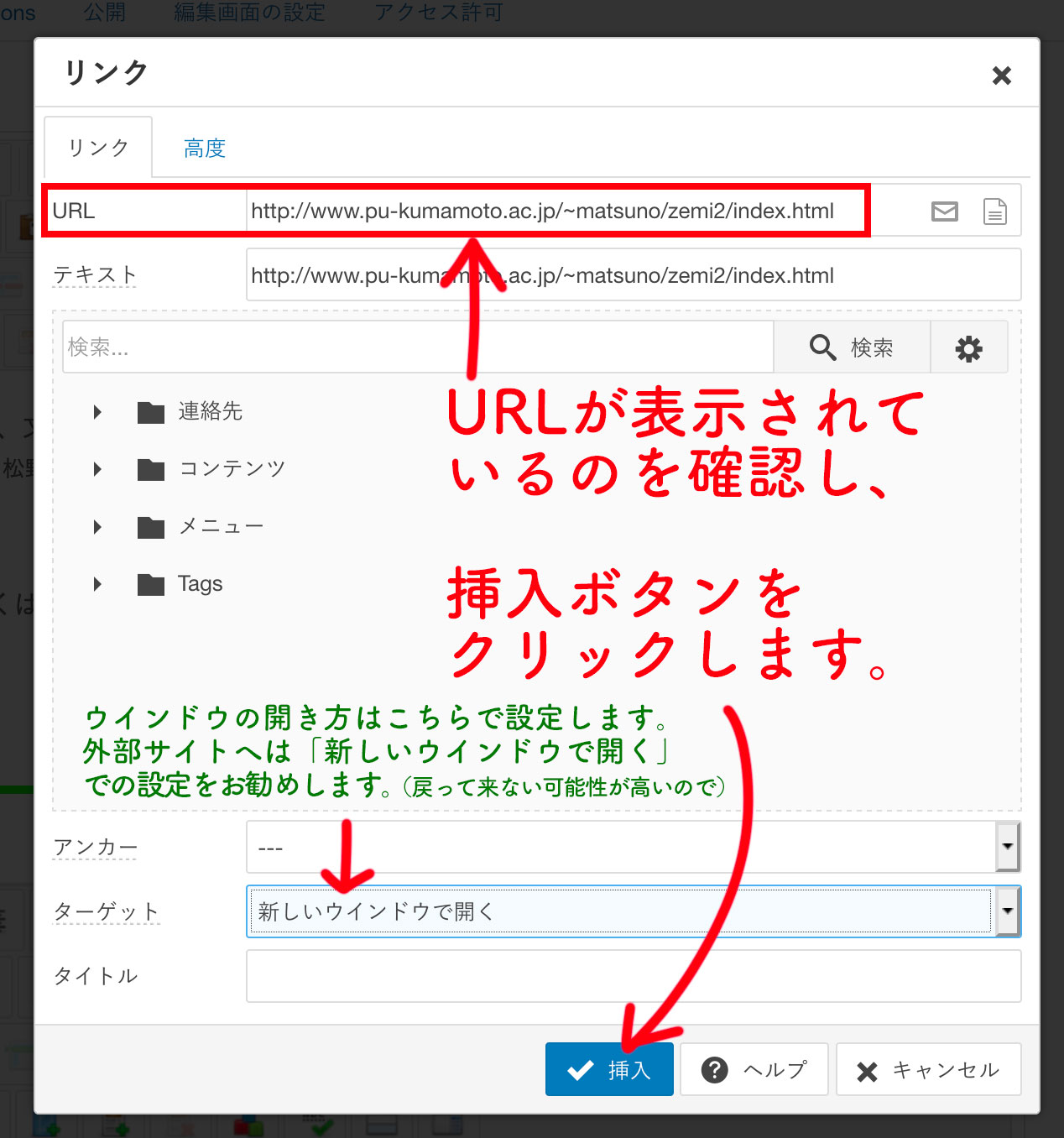
以上、正しくリンクが機能するかどうかをフロントエンドで確認してください。
※バックエンドから操作している場合は、下図、右上の赤丸部分のサイト名をクリックすると、フロントエンドが開きます。
Joomla!3.5 ↓
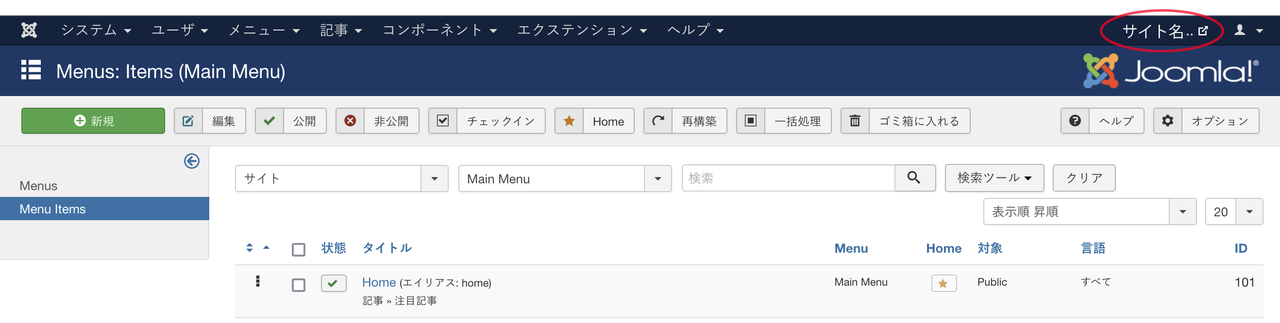
Joomla!4 ↓